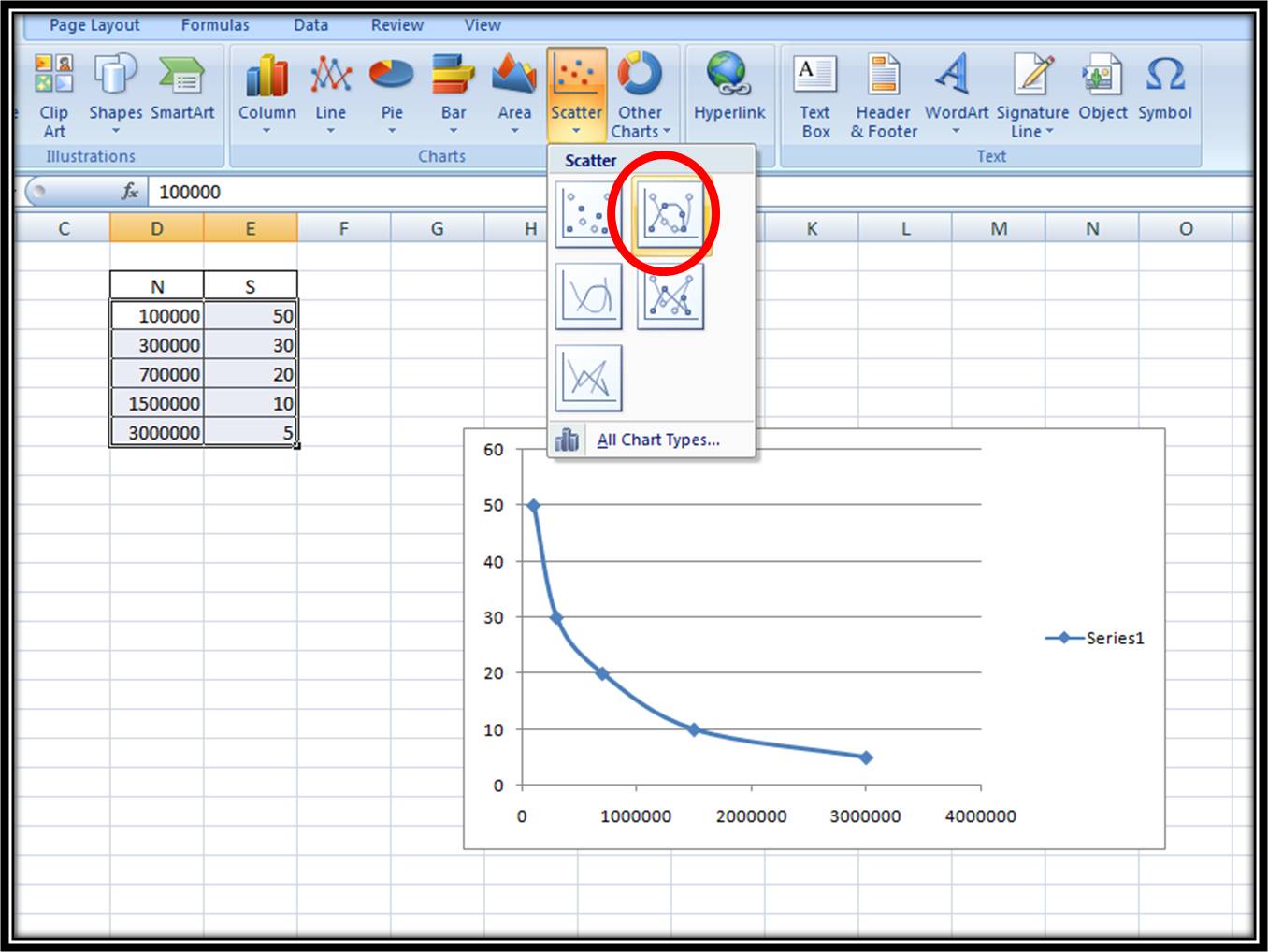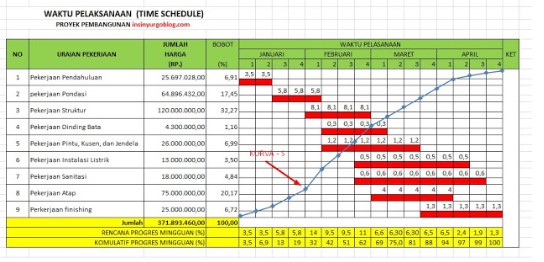Excel merupakan software yang sering digunakan oleh banyak orang untuk melakukan berbagai macam pekerjaan, termasuk mengolah data dan membuat grafik. Salah satu jenis grafik yang sering dibuat menggunakan Excel adalah kurva. Kurva sendiri dapat digunakan untuk berbagai macam keperluan, seperti membuat prediksi data, menggambar pola, atau membandingkan data. Pada artikel ini, akan dibahas cara membuat kurva di Excel serta beberapa jenis kurva yang umum digunakan.
Cara Membuat Kurva di Excel
Berikut adalah langkah-langkah cara membuat kurva di Excel:
1. Siapkan Data yang Akan Digunakan
Langkah pertama yang harus dilakukan adalah menyiapkan data yang akan digunakan untuk membuat kurva. Data dapat disimpan dalam bentuk tabel pada Excel. Contoh data yang akan digunakan adalah sebagai berikut:
| X | Y |
|---|---|
| 1 | 3 |
| 2 | 6 |
| 3 | 9 |
| 4 | 12 |
| 5 | 15 |
2. Buat Grafik pada Excel
Setelah data disiapkan, langkah selanjutnya adalah membuat grafik pada Excel. Berikut adalah langkah-langkahnya:
- Pilih seluruh data pada tabel
- Klik Insert pada menu Excel
- Pilih Scatter pada jenis grafik
- Pilih Scatter with Smooth Lines and Markers
- Grafik akan ditampilkan pada lembar kerja Excel
3. Atur Penampilan Grafik
Setelah grafik ditampilkan, langkah selanjutnya adalah mengatur penampilannya agar lebih mudah dibaca dan dimengerti. Berikut adalah langkah-langkahnya:
- Klik kanan pada grafik
- Pilih Add Chart Element
- Pilih Axis Titles
- Pilih Primary Vertical Axis Title
- Ketikkan nama sumbu Y
- Lakukan hal yang sama untuk sumbu X
Jenis-jenis Kurva yang Sering Digunakan pada Excel
Terdapat beberapa jenis kurva yang sering digunakan pada Excel, antara lain:
1. Kurva Linear
Kurva linear adalah kurva yang menunjukkan hubungan antara dua variabel yang bersifat linear atau lurus. Kurva ini dapat digunakan untuk membuat prediksi data atau memperkirakan hubungan antara kedua variabel tersebut. Berikut adalah contoh kurva linear pada Excel:
2. Kurva Sigmoid
Kurva sigmoid adalah kurva yang menunjukkan hubungan antara dua variabel yang bersifat logistik atau sigmoidal. Kurva ini sering digunakan pada bidang biologi, ekonomi, dan teknik. Contoh kurva sigmoid pada Excel dapat dilihat pada gambar berikut:
FAQ
1. Bagaimana Cara Membuat Kurva dengan Persamaan Matematika pada Excel?
Untuk membuat kurva dengan persamaan matematika pada Excel, langkah-langkahnya adalah sebagai berikut:
- Siapkan data untuk membuat kurva
- Pilih seluruh data pada tabel
- Klik Insert pada menu Excel
- Pilih Scatter pada jenis grafik
- Pilih Scatter with Straight Lines
- Klik kanan pada kurva di grafik
- Pilih Add Trendline
- Pilih jenis kurva yang diinginkan
- Pilih tab Options
- Centang Display Equation on Chart
- Persamaan kurva akan muncul pada grafik
2. Apa Fungsi dari Kurva Sigmoid pada Excel?
Kurva sigmoid pada Excel digunakan untuk menunjukkan hubungan antara dua variabel yang bersifat logistik atau sigmoidal. Kurva ini sering digunakan pada bidang biologi, ekonomi, dan teknik. Contoh penggunaan kurva sigmoid di bidang biologi adalah pada pertumbuhan populasi bakteri, dimana jumlah bakteri akan mengalami peningkatan pesat pada awalnya, namun akan mencapai titik jenuh pada suatu saat. Dengan menggunakan kurva sigmoid, dapat diprediksi kapan jumlah bakteri akan mencapai titik jenuh tersebut.
Video Cara Membuat Kurva di Excel
Berikut adalah video tutorial cara membuat kurva di Excel:
Demikianlah tutorial cara membuat kurva di Excel beserta beberapa jenis kurva yang sering digunakan. Dengan menggunakan Excel, kita dapat membuat berbagai macam grafik dan memprediksi data dengan lebih mudah dan efisien.